| 将 iPad 用作 Mac 的第二台显示器 | 您所在的位置:网站首页 › ipados和mac › 将 iPad 用作 Mac 的第二台显示器 |
将 iPad 用作 Mac 的第二台显示器
|
将 iPad 用作 Mac 的第二台显示器 你可以使用“随航”将 iPad 用作第二台显示器来扩展 Mac 的工作区。你可在扩展工作区中执行以下操作: 在不同屏幕上使用不同的 App。 同时在两个屏幕上使用同一个 App。例如,你可以在 Mac 屏幕上查看艺术作品的同时,在 iPad 上使用 Apple Pencil 和 App 的工具及调板。 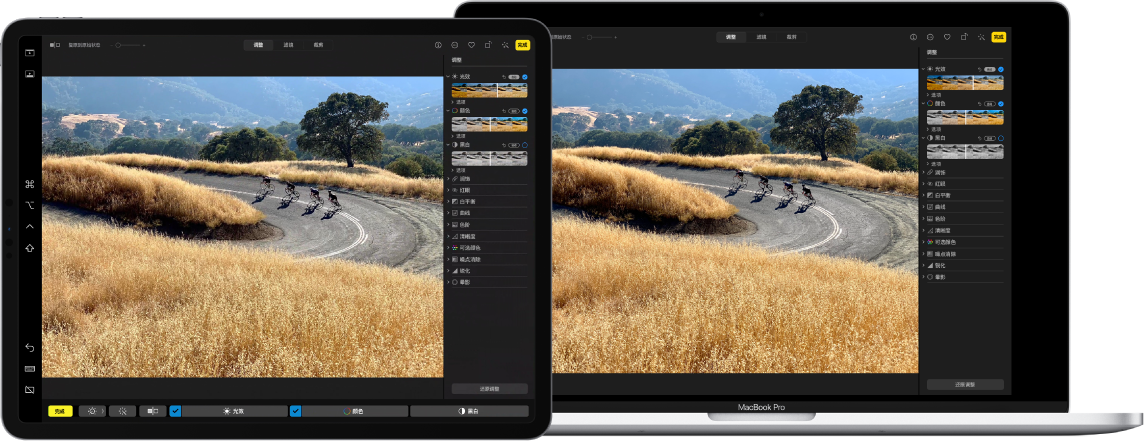 镜像屏幕,使 Mac 和 iPad 显示相同的内容。 在支持的机型上,“随航”需要 macOS 10.15 或更高版本和 iPadOS 13 或更高版本。 设置“随航”确保你已在 Mac 和 iPad 上使用同一个 Apple ID 登录。 使用以下一种连接方式: 无线:确保 Mac 已打开无线局域网和蓝牙,同时 iPad 已打开无线局域网和蓝牙。它们还需要处于彼此的蓝牙覆盖范围内(大约 10 米或 33 英尺)。 USB:使用合适的 USB 连接线连接 Mac 和 iPad。 在 Mac 上,执行以下一项操作: macOS Ventura:选取苹果菜单 macOS 10.15 至 12.5:选取苹果菜单 如果尚未连接至 iPad,请执行以下一项操作: macOS Ventura:选取苹果菜单 macOS 10.15 至 12.5:选取苹果菜单 执行以下任一项操作: 在屏幕之间移动窗口:拖移窗口,或者将指针放在窗口左上角的绿色按钮上,然后选取“移到”。 在 iPad 上使用边栏:用手指或 Apple Pencil 轻点边栏中的图标以显示或隐藏菜单栏 在 iPad 上使用触控栏:用手指或 Apple Pencil 轻点触控栏中的任意按钮。按钮因 App 或任务而异。 在 iPad 上,切换显示 Mac 桌面和 iPad 主屏幕:若要显示主屏幕,请从 iPad 底部边缘向上轻扫。若要返回 Mac 桌面,请在 iPad 上轻点程序坞中的“随航”图标 更改屏幕排列或镜像显示器 (macOS Ventura):选取苹果菜单 更改屏幕排列或镜像显示器(macOS 10.15 至 12.5):前往苹果菜单 >“系统偏好设置”,点按“显示器”,然后进行更改。 如果准备停止使用 iPad,请执行以下一项操作: 在 iPad 上:轻点边栏底部的“断开连接”图标 在 Mac 上:点按菜单栏中的“控制中心” 有关使用“随航”的更多信息,包括如何从 Mac 设置“随航”选项,请参阅《macOS 使用手册》中的将 iPad 用作 Mac 的第二台显示器。 |
【本文地址】